Используя этот сайт, вы даете согласие на использование файлов cookie, помогающих нам сделать его удобнее для вас.
ок

Немного цифровой гигиены
Как сделать интернет безопасным для ребёнка
про близких
Интернет — это огромное пространство, где много и хорошего, и плохого. Поэтому ребёнка важно подготовить к выходу в сеть, чтобы он себе не навредил.
Сначала — рассказать об опасностях
Детей важно предупредить о том, какие неприятности могут ждать их в интернете. И ещё важнее — объяснить, чем именно они опасны. Это сделает ребёнка бдительным и осторожным.
❗ Фишинговые сайты — это страницы в интернете, которые очень похожи на популярные сайты: интернет-магазины, социальные сети, сайты банков и лотерей. Но на деле ими не являются.
Чем опасны. Дети и даже взрослые не замечают разницы между оригинальным сайтом и подделкой, поэтому с полным доверием вводят личные данные: логины и пароли, номера и CVC-коды банковских карт. Как только нажимают кнопку «ввод» — информация попадает мошенникам, и они уже пользуются ею, как хотят: выводят деньги со счёта, обманывают от нашего имени других пользователей.
❗ Экстремистские группы и каналы с нежелательным контентом — это сообщества в соцсетях и мессенджерах, где пропагандируют радикальные ценности.
Чем опасны. Такие сообщества влияют на сознание детей: выдают зло за добро и наоборот. Один из примеров — «группы смерти», куда вовлекали подростков и заставляли их причинять вред себе, родителям и друзьям.
❗ Компьютерные вирусы — это программы, которые могут «заражать» компьютер. Обычно вирусы прячутся на сайтах, где можно скачать пиратские фильмы, игры и приложения.
Чем опасны. Когда вирус попадает в компьютер, он даёт мошенникам полный или частичный доступ к файлам: фотографиям, документам. А ещё ворует логины и пароли.
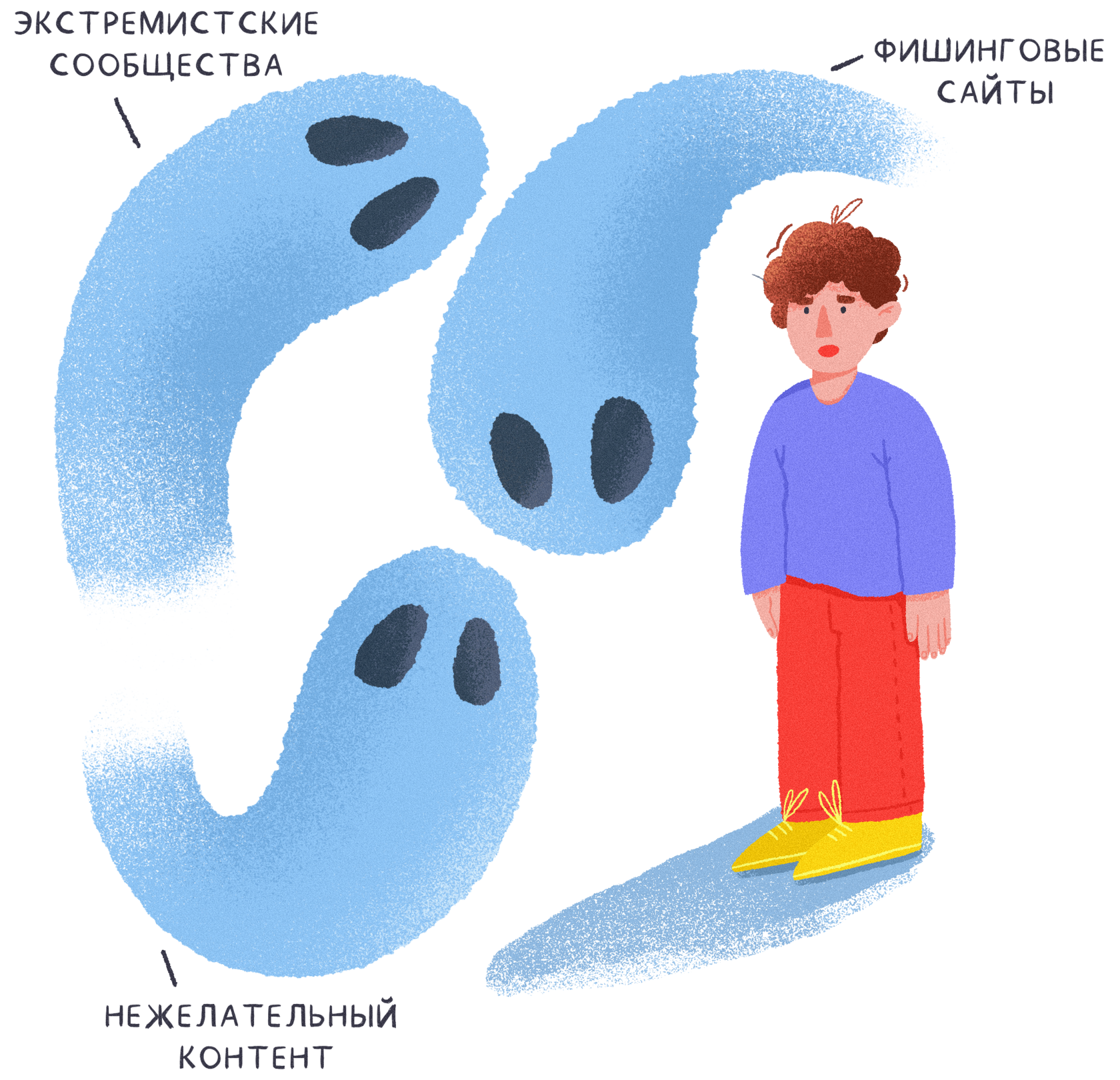
Потом — использовать инструменты защиты
Если ребёнок знает об опасностях — это уже половина успеха. Но чтобы обезопасить и его, и себя, и свой компьютер полностью, важно пользоваться специальными инструментами.
Двухфакторная аутентификация. Каким бы сложным ни был пароль, его можно украсть. А двухфакторная аутентификация устанавливает ещё один барьер защиты: даже если пароль ввели правильно, затем нужно ввести и одноразовый код. Обычно он приходит на телефон в виде SMS или оповещения из приложения.
Двухфакторная аутентификация. Каким бы сложным ни был пароль, его можно украсть. А двухфакторная аутентификация устанавливает ещё один барьер защиты: даже если пароль ввели правильно, затем нужно ввести и одноразовый код. Обычно он приходит на телефон в виде SMS или оповещения из приложения.
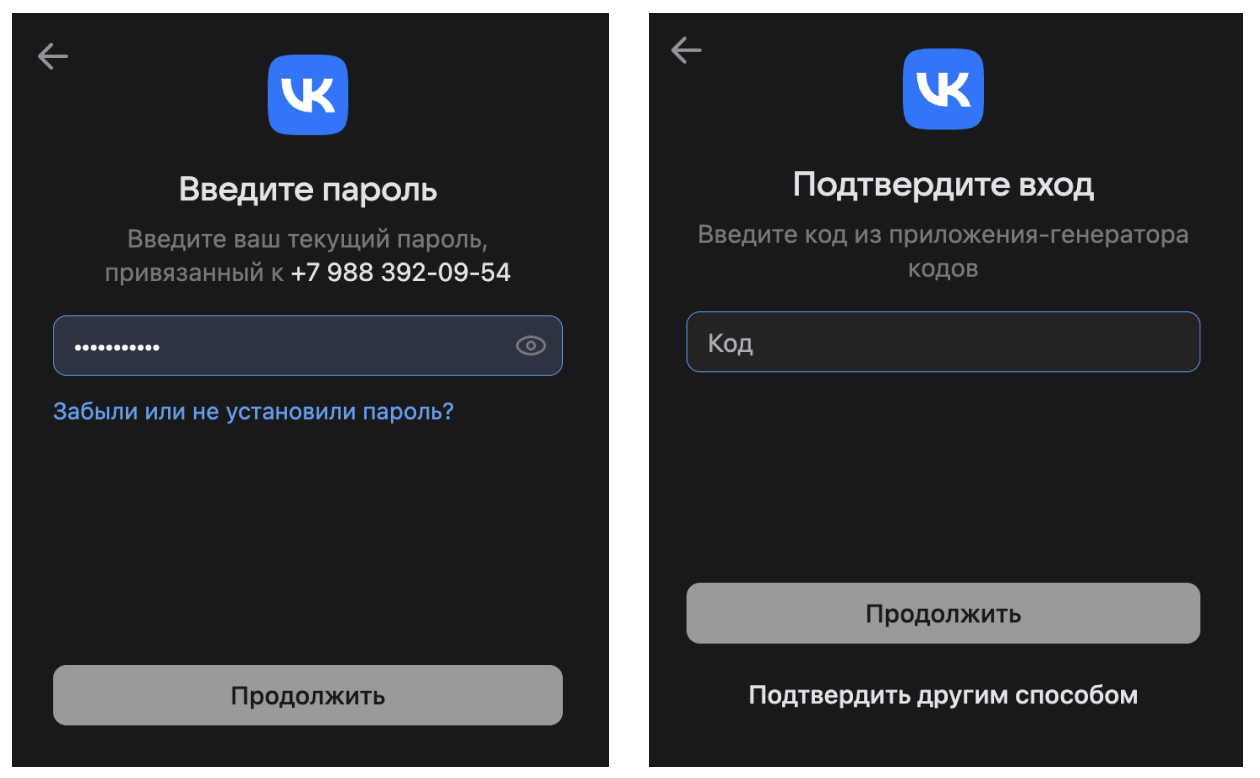
Родительский контроль. Это инструмент, который позволяет родителям следить за действиями своих детей в интернете. С его помощью можно ограничить доступ к нежелательным сайтам и фильтровать контент, который смотрит ребёнок.
Инструкция от Google «Как включить родительский контроль на телефоне ребёнка»
Инструкция от Google «Как включить родительский контроль на телефоне ребёнка»
- Откройте приложение «Настройки» на устройстве ребёнка.
- Нажмите Google → Родительский контроль.
- Нажмите Начать.
- Выберите Ребёнок или подросток.
- Нажмите Далее.
- Выберите аккаунт ребёнка или создайте новый.
- Нажмите Далее → и войдите в свой (родительский) аккаунт.
- Следуйте инструкциям по настройке родительского контроля. В ходе настройки ребёнок должен будет дать своё согласие на использование родительского контроля.
Антивирус. Он помогает защитить компьютер от различных вирусов и интернет-угроз: блокирует нежелательные сайты, предупреждает о подозрительных файлах.

Наконец — сделать чек-лист для ребёнка
Чтобы было легче запомнить всё необходимое, можно сделать чек-лист. Он подскажет, чего делать не стоит.
В памятке можно сказать о том, что нельзя раскрывать свои личные данные и своих родителей, потому что мошенники могут использовать эту информацию ради вымогательства. Ещё можно добавить, что фото документов детей и родителей тоже никому нельзя показывать в интернете — если знать данные паспорта, можно оформить кредит.
В памятке можно сказать о том, что нельзя раскрывать свои личные данные и своих родителей, потому что мошенники могут использовать эту информацию ради вымогательства. Ещё можно добавить, что фото документов детей и родителей тоже никому нельзя показывать в интернете — если знать данные паспорта, можно оформить кредит.
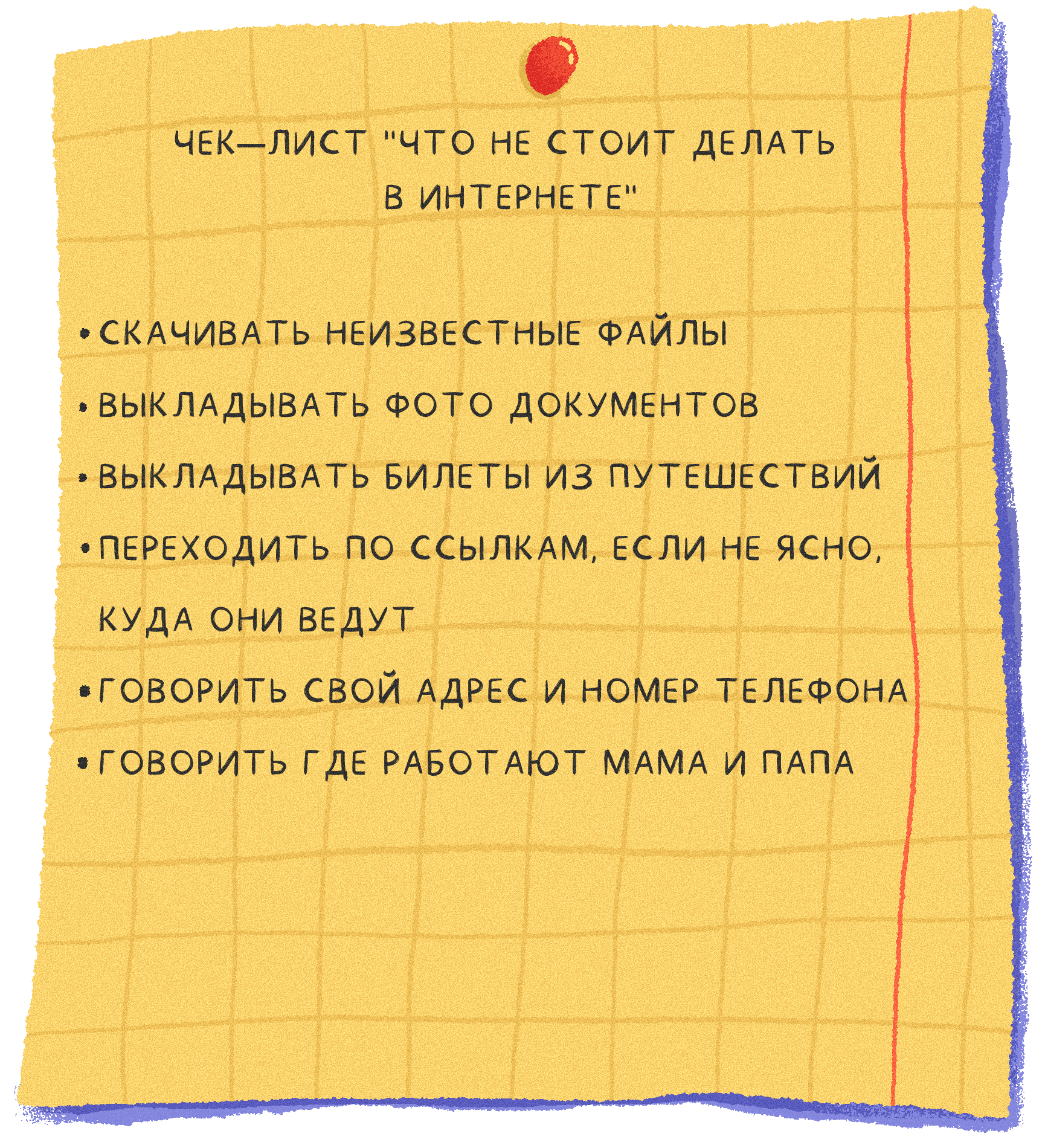
Хотите знать больше о том, как улучшить жизнь близких?
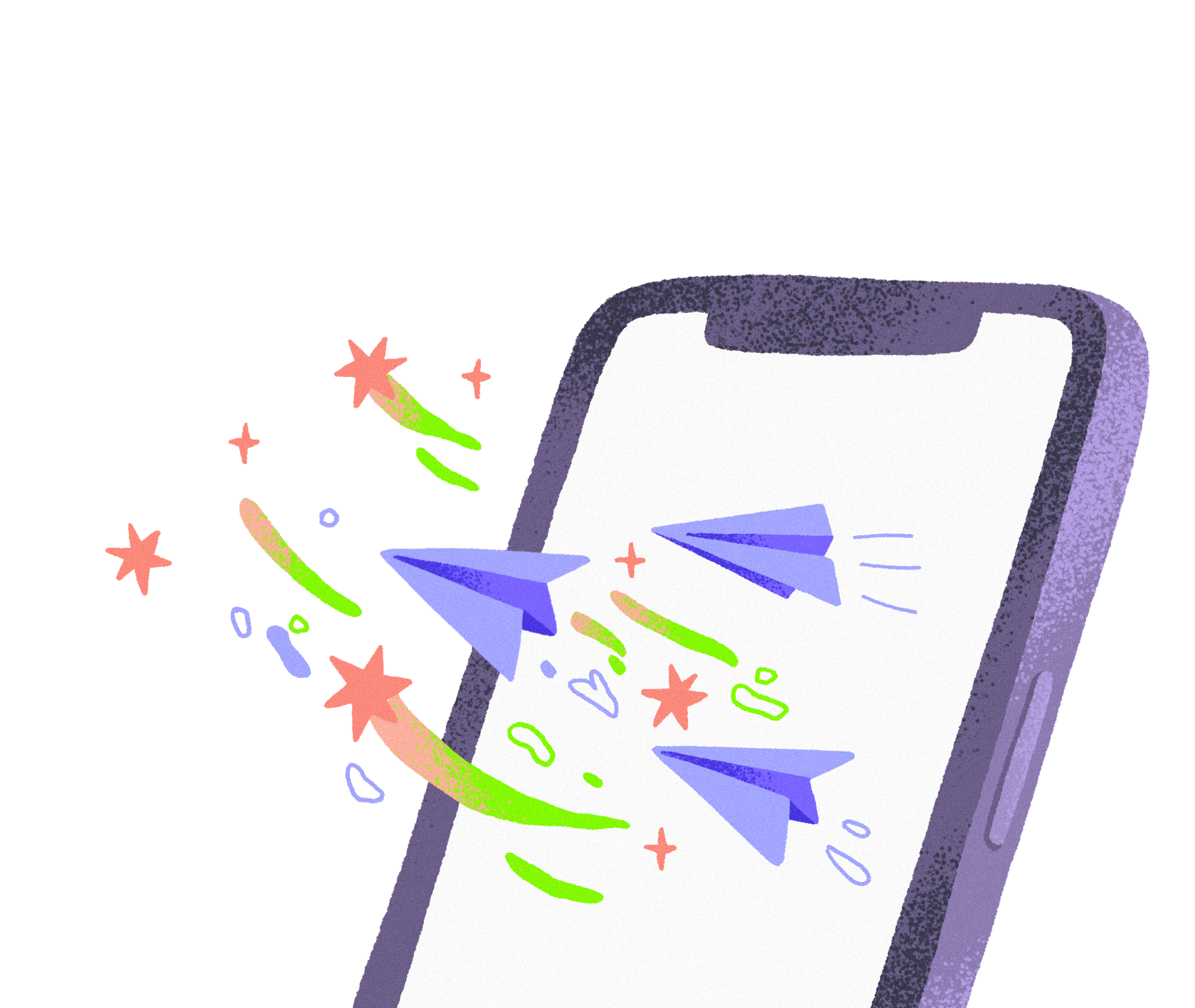
Подписывайтесь на нашу группу ВКонтакте. Там мы делаем анонсы статей, чтобы вы ничего не упустили! Это бесплатно.
Хотите знать больше о том, как улучшить жизнь близких?

Подписывайтесь на нашу группу ВКонтакте. Там мы делаем анонсы статей, чтобы вы ничего не упустили! Это бесплатно.
А ещё рекомендуем почитать эти статьи — мы уверены, они вам точно понравятся ☘️

